هل يمكن لأليكسا الاتصال برقم 911؟ تعلم الحقيقة واستعد
Can Alexa الاتصال بالرقم 911 هو سؤال يكثر طرحه من قبل مستخدمي Alexa. إذا كنت أحدهم ، فاقرأ هذا المنشور لمعرفة الإجابة.
بطاقة الرسومات المخصصة ، أو وحدة معالجة الرسومات (GPU) ليست مكونًا أساسيًا للأجهزة. أجهزة الكمبيوتر قادرة تمامًا على العمل بدونها باستخدام بطاقة الرسومات الموجودة على اللوحة فقط. في الواقع ، ستجد الكثير من الأنظمة المتاحة اليوم التي لا تحتوي على وحدة معالجة رسومات مخصصة ولكنها تأتي مع محركات أقراص الحالة الصلبة وأحدث المعالجات. ومع ذلك ، إذا كنت بحاجة إلى ممارسة الألعاب ، فلا يمكنك الاستغناء عن وحدة معالجة الرسومات.
تخبرك الألعاب دائمًا ما هو الأفضل وما هو الحد الأدنى من متطلبات الأجهزة لتشغيلها. إذا كانت أجهزتك تقع ضمن نطاق الأجهزة الموصى بها ، فأنت على ما يرام ، ولكن قد تكون وحدة معالجة الرسومات الحالية لديك قادرة على تقديم تجربة لعب أفضل. الطريقة الوحيدة لمعرفة ذلك هي عن طريق اختبار التحمل.
يجبر اختبار تحمل وحدة معالجة الرسومات GPU على العمل بأقصى سعة لفترة طويلة من الوقت. عادةً ما يتم استخدام وحدة معالجة الرسومات (GPU) فقط عند تشغيل تطبيق معين ، على سبيل المثال ، لعبة قيد التشغيل. خلال ذلك الوقت ، قد يتم تشغيله على مستويات منخفضة أو معتدلة ، أو قد يتم تشغيله على مستوى عالٍ. عند هذا المستوى المرتفع ، يمكن اعتبار وحدة معالجة الرسومات (GPU) تحت الضغط ولكنها ليست مثل اختبار التحمل.
عندما تلعب لعبة تتطلب رسومًا عالية ، فقد تنتقل وحدة معالجة الرسومات الخاصة بك إلى استخدام مرتفع ومتوسط. حتى لو كان يعمل باستمرار بمعدل / سرعة عالية ، فإنه لن يعمل بجد كما لو كان في اختبار الإجهاد.
سيعمل اختبار تحمل وحدة معالجة الرسومات على تشغيل وحدة معالجة الرسومات بأقصى سعتها ومعرفة مدى عملها بشكل جيد. إذا استمر نظامك في العمل دون مشاكل ، مثل التعطل ، فهذا يعني أنه يمكن أن يعمل بشكل جيد عند الضغط عليه. إذا تعطل النظام ، فهذا يعني أنك وجدت الحد الأعلى لقدرات وحدة معالجة الرسومات الخاصة بك.
قبل أن تبدأ في اختبار تحمل وحدة معالجة الرسومات ، يجب أن تعرف ذلك ؛
هناك الكثير من أدوات اختبار الإجهاد الرائعة لوحدة معالجة الرسومات التي يمكنك استخدامها على نظام Windows 10. يمتلك العديد منهم أدوات مراقبة النظام الخاصة بهم والتي توضح لك كيف يتعرض نظامك للضغط. إذا كانت الأداة التي تختارها لا تحتوي على أداة لمراقبة النظام ، فجرّب HWiNFO أو MSI Afterburner .
المعلمتان اللتان تحتاجان بشدة إلى مراقبتهما هما درجة الحرارة واستخدام وحدة معالجة الرسومات. مع درجة الحرارة ، يجب أن تعلم أنه إذا كان النظام ساخنًا جدًا ، ولكنه لم ينهار ، فقد تستمر الحرارة المستمرة في إتلافه.
OCCT هو تطبيق مجاني يمكنه اختبار مكونات الأجهزة المختلفة على نظامك ، وحدة معالجة الرسومات (GPU) هي واحدة منها.
سبب وجيه لاستخدام هذا التطبيق هو أنه يحتوي على نظام مراقبة مدمج ، ويسمح للمستخدمين بالتحكم في مدة تشغيل الاختبار ، وتقدم واجهة المستخدم نتائج يسهل فهمها حتى إذا كنت لا تعرف الكثير عن أداء وحدة معالجة الرسومات المقاييس.
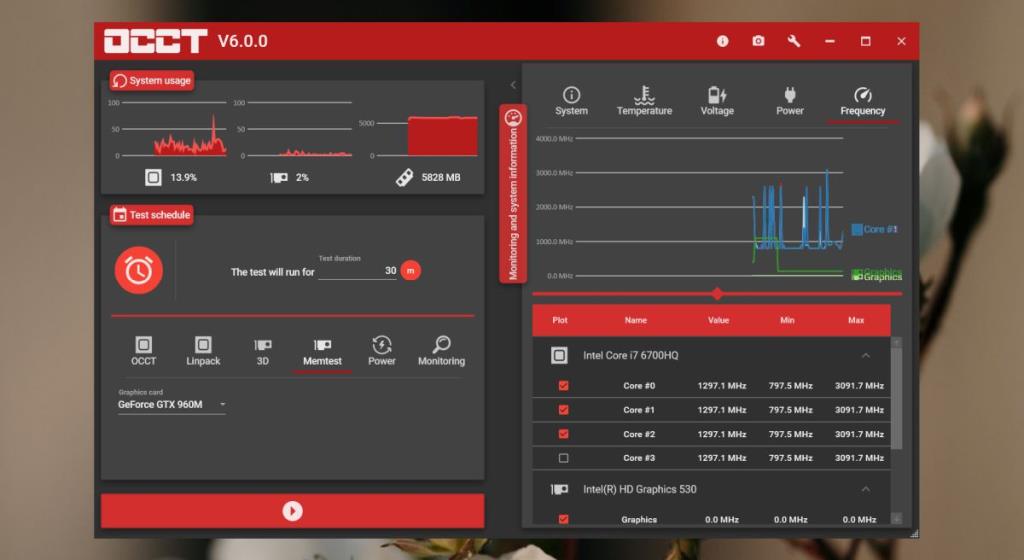
من الأفضل استخدام FurMark لاختبار المستوى المتوسط. إنها اختبارات الإجهاد مقابل معايير OpenGL وهي أداة جيدة للتحقق من مدى جودة عمل وحدة معالجة الرسومات الخاصة بك. يمكنك إجراء الاختبار على درجات دقة مختلفة ، ويمكن للأداة اختبار كلاً من GPU وبطاقة الرسومات الموجودة على اللوحة. كما أن لديها فحصًا مدمجًا لدرجة الحرارة والذي سيطلق إنذارًا إذا كان نظامك ساخنًا جدًا. يمكن تكوين فحص درجة الحرارة من إعدادات التطبيق.
إذا كنت تتطلع إلى وضع وحدة معالجة الرسومات الخاصة بك في خطواتها ، فإن Unigine Heaven هي الأداة التي يجب استخدامها. ستضع الشريحة تحت أكبر قدر ممكن من الضغط. تحتوي الأداة على قيود على الأجهزة ، أي أنها تتطلب ATI Radeon HD 4xxx والإصدارات الأحدث ، Intel HD 3000 والإصدارات الأحدث ، أو NVIDIA GeForce 8xxx والإصدارات الأحدث.
إذا كانت شريحة GPU الخاصة بك أقدم من هذه النماذج ، فهذه الأداة ليست مناسبة لك.
تتطلب الأداة أيضًا ذاكرة فيديو 512 و 1 جيجابايت مساحة خالية على القرص ولكن هذين النوعين متاحان عادةً في الأنظمة المنخفضة النهاية. بمجرد التثبيت ، ستقوم بتشغيل أداة Heaven Benchmark. سوف يرشدك عبر عالم اللعبة المصمم لاختبار قدرات وحدة معالجة الرسومات الخاصة بك وهو بسهولة أحد أكثر الاختبارات متعة التي ستجريها على الإطلاق. لاختبار أكثر تطلبًا ، جرب Unigine Superposition بواسطة نفس المطور.
لقد ذكرنا أن اختبار التحمل لوحدة معالجة الرسومات مؤقت وكلما طالت مدة تشغيله ، زادت معرفتك بمدى استقراره. ومع ذلك ، استخدم ما يلي كمرجع عند إجراء اختبار تحمّل.
لا ينبغي إجراء اختبارات الإجهاد بشكل عرضي. لديهم القدرة على إتلاف الأجهزة ، ومع ذلك ، في أي وقت تفكر فيه إذا كنت تريد استبدال وحدة معالجة الرسومات الخاصة بك أو إذا كنت قد قمت برفع تردد التشغيل / خفض تردد التشغيل / خفضت السرعة ، فإن إجراء اختبار الإجهاد يعد فكرة جيدة.
إذا كانت الإعدادات الجديدة لوحدة معالجة الرسومات تجعلها غير مستقرة عندما تضطر إلى العمل بشكل أسرع ، فمن الجيد أن تعرفها مسبقًا حتى تتمكن من إصلاحها وتجنب تعطل النظام في الوقت الخطأ.
Can Alexa الاتصال بالرقم 911 هو سؤال يكثر طرحه من قبل مستخدمي Alexa. إذا كنت أحدهم ، فاقرأ هذا المنشور لمعرفة الإجابة.
ملاحظة المحرر: Apple Magic Trackpad هو جهاز رائع يقتصر فقط على نظام التشغيل Mac OS X. إذا كنت تخطط لاستخدامه على نظام التشغيل Windows 7 (32 بت أو 64 بت) ،
في حالة قيامك بتحديث iPod Touch 2G بطريق الخطأ أو عن قصد إلى iOS 4.0.2 ، فيمكنك كسره باستخدام الإصدار Redsn0w 0.9.5b5-5. أبل لديها
يصبح إنشاء شبكة Wi-Fi أمرًا سهلاً مع زر WPS. تابع القراءة لمعرفة المزيد عن زر WPS على جهاز التوجيه والبقاء آمنًا على الإنترنت.
ملاحظات المحررين: هذه النصائح للمستخدمين الجدد جدًا على Firefox. هذه بعض النصائح الأساسية وليست النصائح المتقدمة. هل يتم تحميل Firefox الخاص بك
هل تريد معرفة الفرق بين FreeSync و G Sync؟ إذا كانت الإجابة بنعم ، فاقرأ مناقشتنا الموجزة حول أهم الاختلافات f =.
أحد برامجي التليفزيونية المفضلة هو المكتب. أحب هذا العرض ولكنه يشغل أيضًا مساحة كبيرة على القرص الصلب ، مع كل حلقة تبلغ 350 ميجا بايت. أنا فوضى بلدي
تسمح لك كبلات Ethernet بتوصيل المودم بجهاز توجيه WiFi أو مباشرة بجهاز الكمبيوتر الخاص بك. تعرف على المزيد حول وقت اختيار Ethernet عبر WiFi.
أخيرًا ، هناك بعض الأخبار الرائعة لمالكي iPad الذين كانوا يتطلعون لرؤية محتوى Flash على أجهزتهم اللوحية. لا يكون منفذ الفلاش لجهاز iPad مثاليًا حتى
مكرر WiFi وموسع جهازان شائعان. تحقق من هذه المدونة على مكرر WiFi مقابل الموسع لمعرفة الاختلافات.

